User Manual
Table Of Contents
- Cover
- Inhalt
- Allgemeine Anleitung
- Vorbereiten zum Spielen
- Für alle Modi geltende Bedienung
- Spielen auf dem Keyboard
- Steuern des Klangs einer Performance
- Wählen einer Musikinstrument-Klangfarbe
- Spielen mit Anschlagdynamik
- Benutzen eines Pedals
- Halten von Noten nach dem Freigeben der Tastaturtasten
- Spielen mit Hall
- Zugeben des Chorus-Effekts zu einer Klangfarbe
- Spielen mit räumlicherem Klang (Surround)
- Mischen von Klängen und Aufteilen der Tastatur
- Ändern der Lautstärkebalance zwischen Tastatur- und Rhythmus-Wiedergabe (Balance)
- Ändern der Tonhöhe in Oktavschritten (Oktavverschiebung)
- Ändern der Tonhöhe in Halbtonschritten (Transponieren)
- Feinstimmen (Tuning)
- Ändern der Keyboard-Skalenstimmung
- Benutzen des Equalizers
- Speichern und Abrufen eines Setups (MY SETUP)
- Abspielen eines vorinstallierten Songs
- Singen mit Karaoke
- Spielen von Songs in Lektionen lernen
- Benutzen der LESSON-Funktion
- EASY-Modus
- Schrittweises Absolvieren einer Lektion
- Im Challenge-Modus die Ergebnisse kontrollieren
- Loopen eines Songabschnitts als Lektion (Looping- Lektion)
- Deaktivieren der Fingersatz-Ansage in den Lektionen
- Deaktivieren der Notenklang-Führung
- Deaktivieren der Leistungsbewertung
- Wiedergabe mit Rhythmus-Backing
- Rhythmus
- Benutzen der Rhythmen
- Spielen eines Rhythmus
- Verwenden von empfohlenen Rhythmus-Einstellungen (One-Touch-Presets)
- Einstellen des Tempos durch Antippen (Tap Tempo)
- Starten eines Rhythmus durch Eintippen des Tempos
- Ändern des Rhythmusmusters
- Einfügen einer Fill-In-Phrase
- Anschlagen eines Akkords zum Spielen einer Rhythmus- Begleitung
- Starten der Rhythmuswiedergabe auf Spielen eines Akkords (Synchrostart)
- Einstellen für automatisches Stoppen der Rhythmuswiedergabe bei Stoppen der Akkordwiedergabe (Synchrostopp)
- Ändern der Steuermethode für von Rhythmusmuster und Fill-In
- Deaktivieren der automatischen Einstellung von Tempo und Muster, wenn ein Rhythmus gewählt ist
- Erhöhen der Zahl der Rhythmen (Anwenderrhythmen)
- Nachsehen von Akkorden (Akkordbuch)
- Aufnehmen des eigenen Spiels auf dem Keyboard
- Easy Recording einer Keyboard-Performance
- Löschen einer Easy-Recording-Aufnahme
- Overdub-Aufnahme (Multi-Track-Aufnahme)
- Kopieren einer Klangaufnahme oder Rhythmusaufnahme als Multi-Track-Aufnahme
- Stummschalten einer Spur einer Multi-Track-Aufnahme
- Einstellen von Lautstärkepegel und Pan der einzelnen Spuren einer Multi-Track-Aufnahme (Mixing)
- Kopieren einer Multi-Track-Aufnahme
- Löschen von einer oder mehreren Multi-Track- Aufnahmen im Speicher
- Kopieren der Solo-Spur einer Multi-Track-Aufnahme
- Löschen einer Spur einer Multi-Track-Aufnahme
- Anpassen der Startanzeige (Startanzeige- Anpassung)
- Konfigurieren von Einstellungen
- Verwenden eines USB-Flash-Drives
- Verbinden mit externen Geräten
- Verbinden mit einem Smartgerät (APP-Funktion)
- Anschließen an einen Computer und Verwenden von MIDI
- Verbinden mit einem Audiogerät über ein Kabel
- Wiedergeben eines Bluetooth Audio-fähigen Geräts (Bluetooth Audio-Kopplung)
- Löschen der Kopplungsregistrierung des Bluetooth Audio- fähigen Geräts
- Verbinden mit einem Bluetooth MIDI-fähigen Gerät
- Ausschalten von Bluetooth
- Referenz
- MIDI Implementation Chart
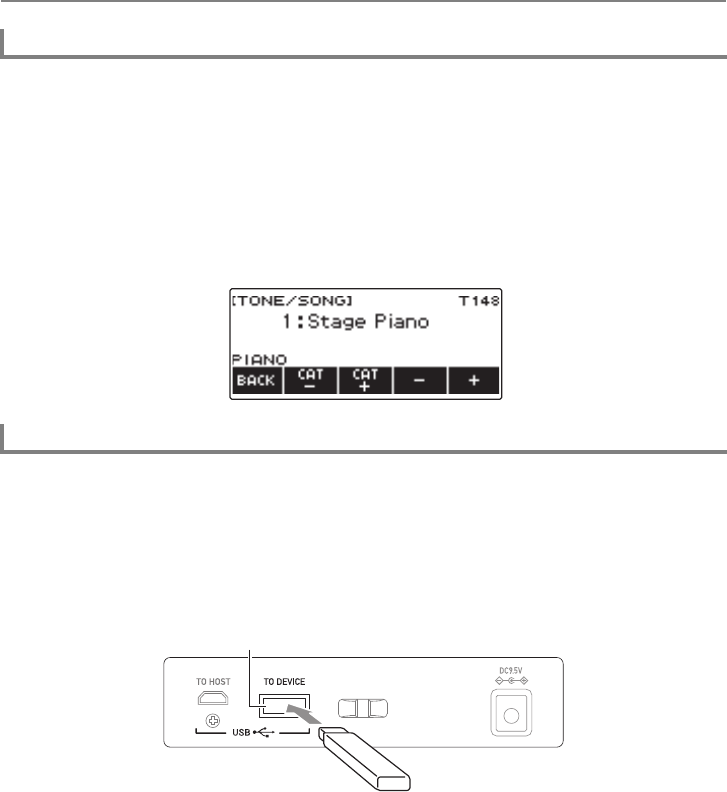
Abspielen eines vorinstallierten Songs
DE-75
1.
Drücken Sie TONE bei laufender Songwiedergabe.
Die gewählte Klangnummer und der Name des Instruments erscheinen im Display.
2.
Verstellen Sie das Rad zum Wählen einer Klangfarbe.
• Informationen zu den Klangfarben finden Sie unter „Liste der Klangfarben“ (Seite DE-187).
• Nachdem Sie einmal eine Option mit dem Rad gewählt haben, können Sie die Wahl mit – und +
weiter ändern.
• Zum Zurückkehren zur ersten Klangfarbe in der Liste der Klangfarben drücken Sie bitte – und +
gleichzeitig.
• Zum Zurückkehren zur vorherigen Anzeige drücken Sie bitte BACK.
Sie können mit der gleichen Bedienung wie für vorinstallierte Songs auch MIDI-Dateien* abspielen, die
im „MUSICDAT“-Ordner eines USB-Flash-Drives gespeichert sind. Näheres zum Vorgehen für das
Speichern von MIDI-Dateien auf einem USB-Flash-Drive siehe „Speichern von Digital-Keyboard-Daten
auf einem USB-Flash-Drive“ (Seite DE-156).
* Standard-MIDI-Dateien (SMF-Format 0/1) und CASIO MIDI-Dateien (CMF-Format)
1.
Stecken Sie den USB-Flash-Drive in den USB TO DEVICE-Port des Digital-
Keyboards.
• Wenn Sie einen USB-Flash-Drive-Vorgang ausführen oder beim Einschalten des Digital-Keyboards
ein USB-Flash-Drive eingesteckt ist, muss das Digital-Keyboard zuerst einen „Mounting“-Prozess
abwickeln, um den Datenaustausch mit dem USB-Flash-Drive vorzubereiten. Solange ein Mounting-
Prozess läuft, ist der Betrieb des Digital-Keyboards vorübergehend deaktiviert.
• Während des laufenden USB-Flash-Drive-Mounting-Prozesses wird im Display „MOUNTING“
angezeigt.
• Versuchen Sie nicht, das Digital-Keyboard während eines laufenden Mounting-Prozesses zu
bedienen.
• Wenn der Mounting-Prozess beendet ist, kann es noch 10 bis 20 Sekunden oder länger dauern, bis
das Digital-Keyboard wieder betriebsbereit ist. Während der Zeit, in der das Gerät nicht
betriebsbereit ist, wird im Display „LISTING“ angezeigt.
• Der Mounting-Prozess für den USB-Flash-Drive muss jedes Mal ausgeführt werden, wenn dieser an
das Digital-Keyboard angeschlossen wird.
Ändern der Keyboard-Klangfarbe bei laufender Songwiedergabe
Wählen eines Songs auf einem USB-Flash-Drive
USB TO DEVICE-Port
USB-Flash-Drive










